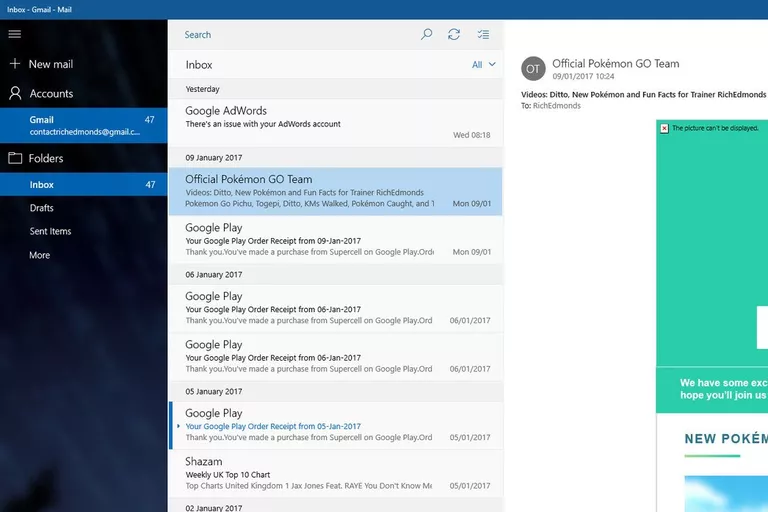
Cuando recibe un correo electrónico con imágenes adjuntas, Windows Mail y Windows Live Mail le muestran el archivo adjunto en la parte superior y la imagen debajo del texto del mensaje. Esta última, según usted, no es la forma correcta de mostrar los archivos adjuntos, especialmente si las imágenes son grandes.
Afortunadamente, Windows Mail y Windows Live Mail no sólo proporcionan estas imágenes en línea externas, sino también una forma de desactivarlas. Los archivos adjuntos de imagen aparecerán de nuevo como archivos adjuntos en lugar de como imágenes en el cuerpo del mensaje.
Desactivar la visualización en línea de archivos adjuntos de imagen en Windows Live Mail o Windows Mail
Para evitar que Windows Mail o Windows Live Mail muestren imágenes adjuntas en el mensaje:
- Asegúrese de que Windows Mail no esté ejecutándose.
- Pulse Windows-R .
- Tipo regedit .
- Haga clic en OK .
- Para Windows Live Mail:
- Vaya a HKEY_CURRENT_USERSoftwareMicrosoftWindows Live Mail .
- Para Windows Mail:
- Ir a HKEY_CURRENT_USERSoftwareMicrosoftWindows Mail .
- Seleccione Edit | New | DWORD (32-bit) Value del menú.
- Tipo Imágenes automáticamente en línea .
- Pulse Entrar .
- Verifique que la columna Data de Automatically Inline Images diga 0x0000000000 (0) .
- Si no lo hace, o si ya tenía una clave Imágenes en línea automáticamente ,
- doble clic Automáticamente Imágenes en línea ,
- tipo 0 bajo Valor datos : y
- click OK .
- Cierre el Editor del Registro.
- Inicie Windows Mail o Windows Live Mail.








